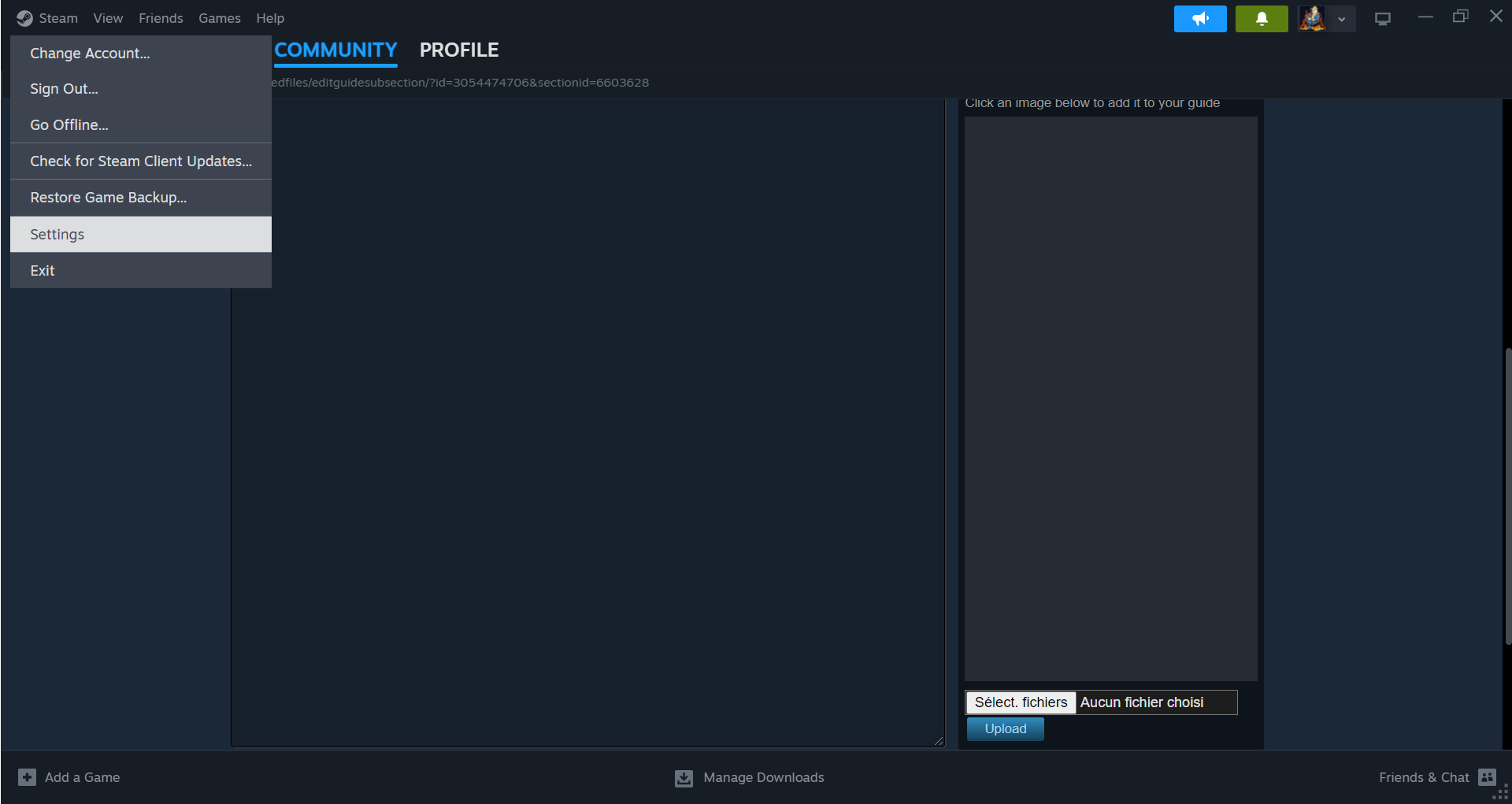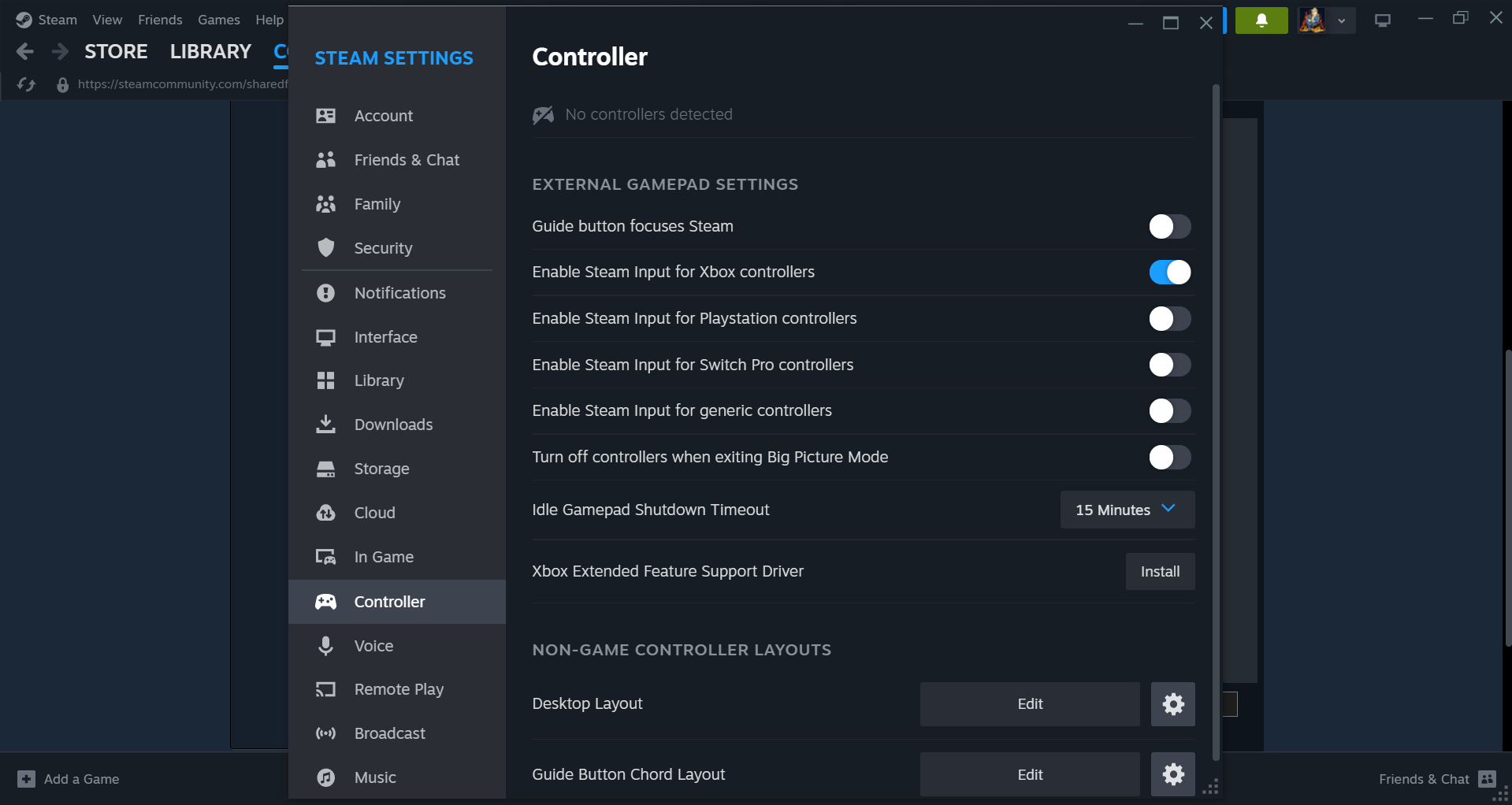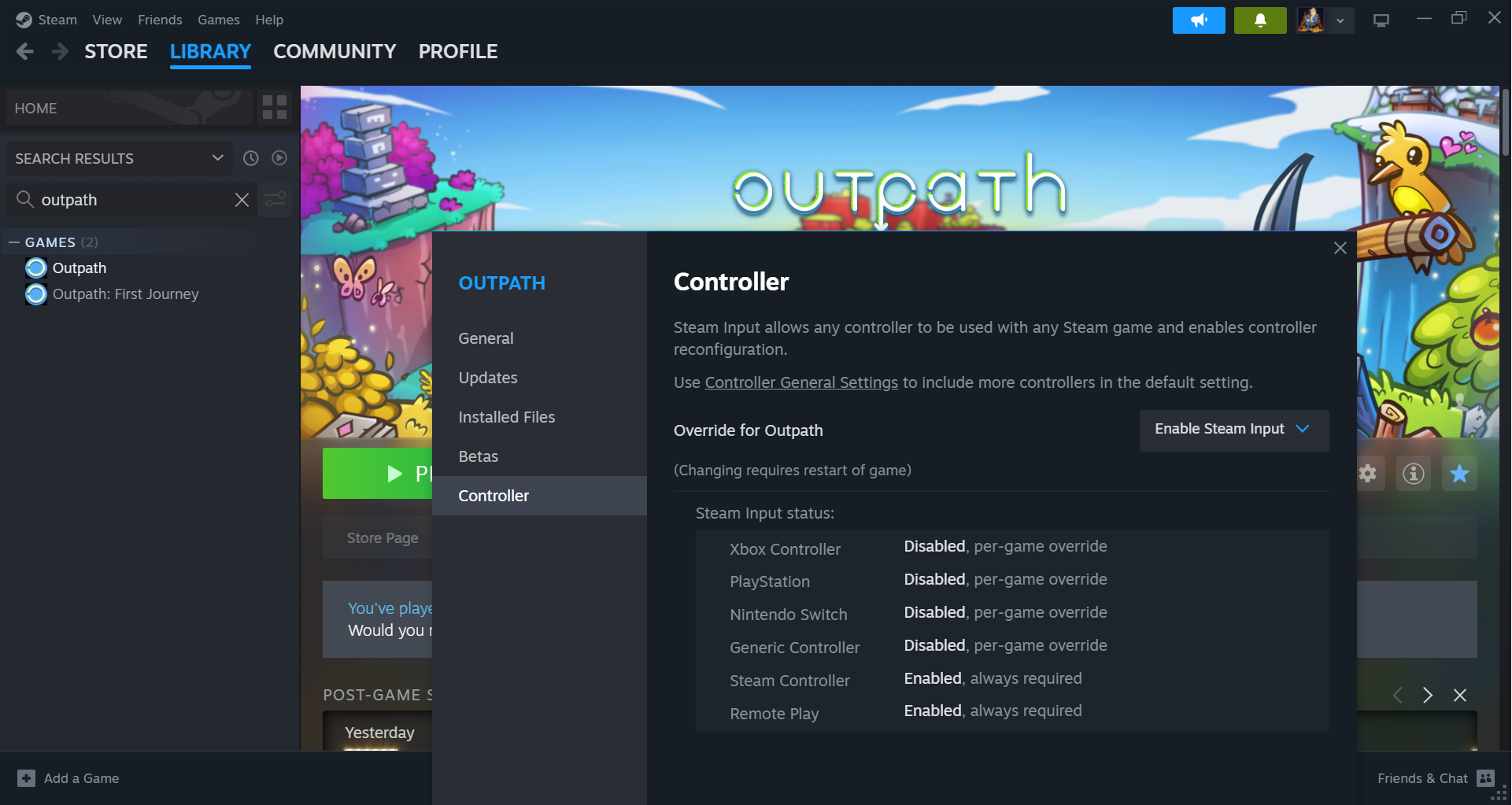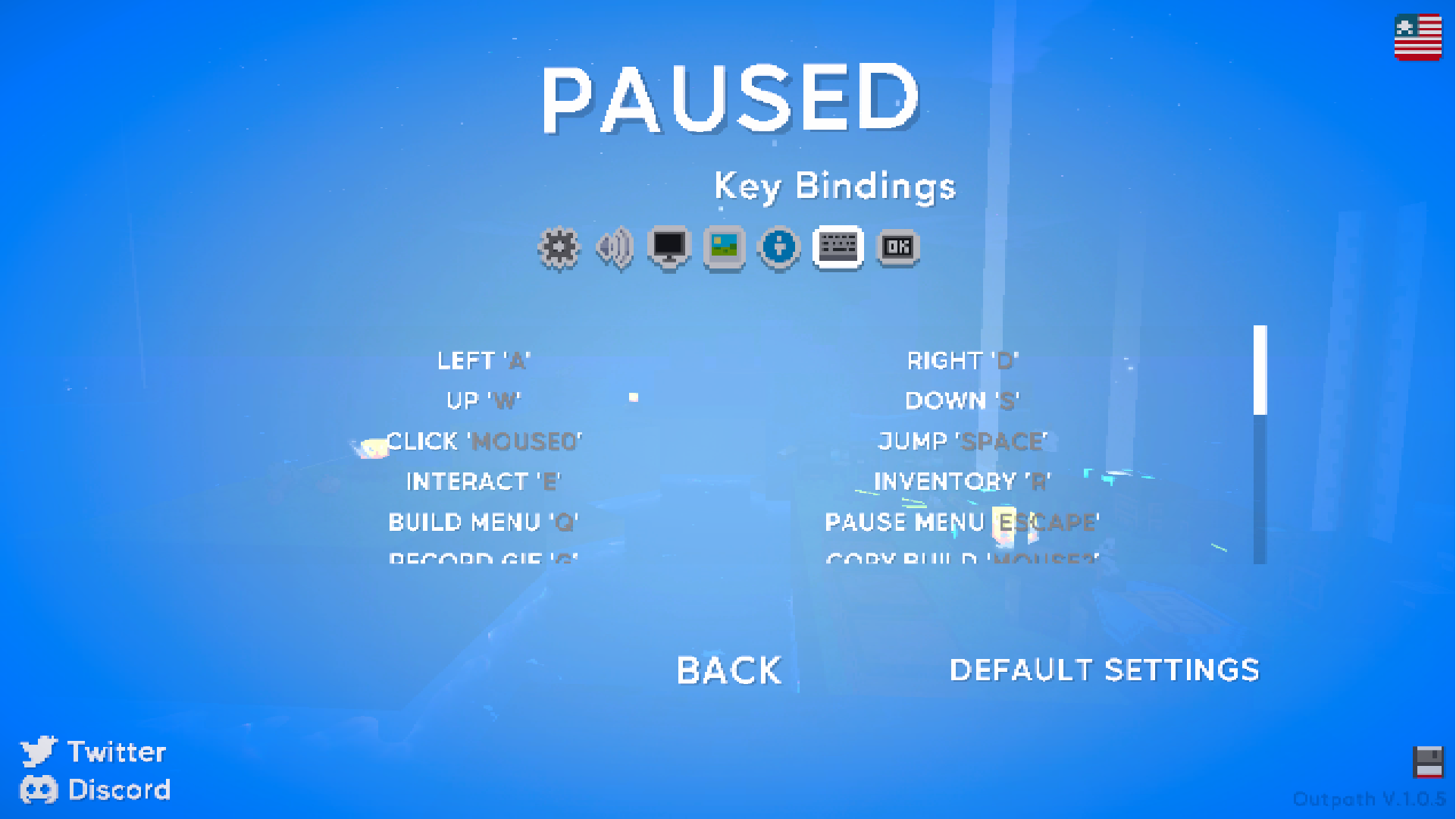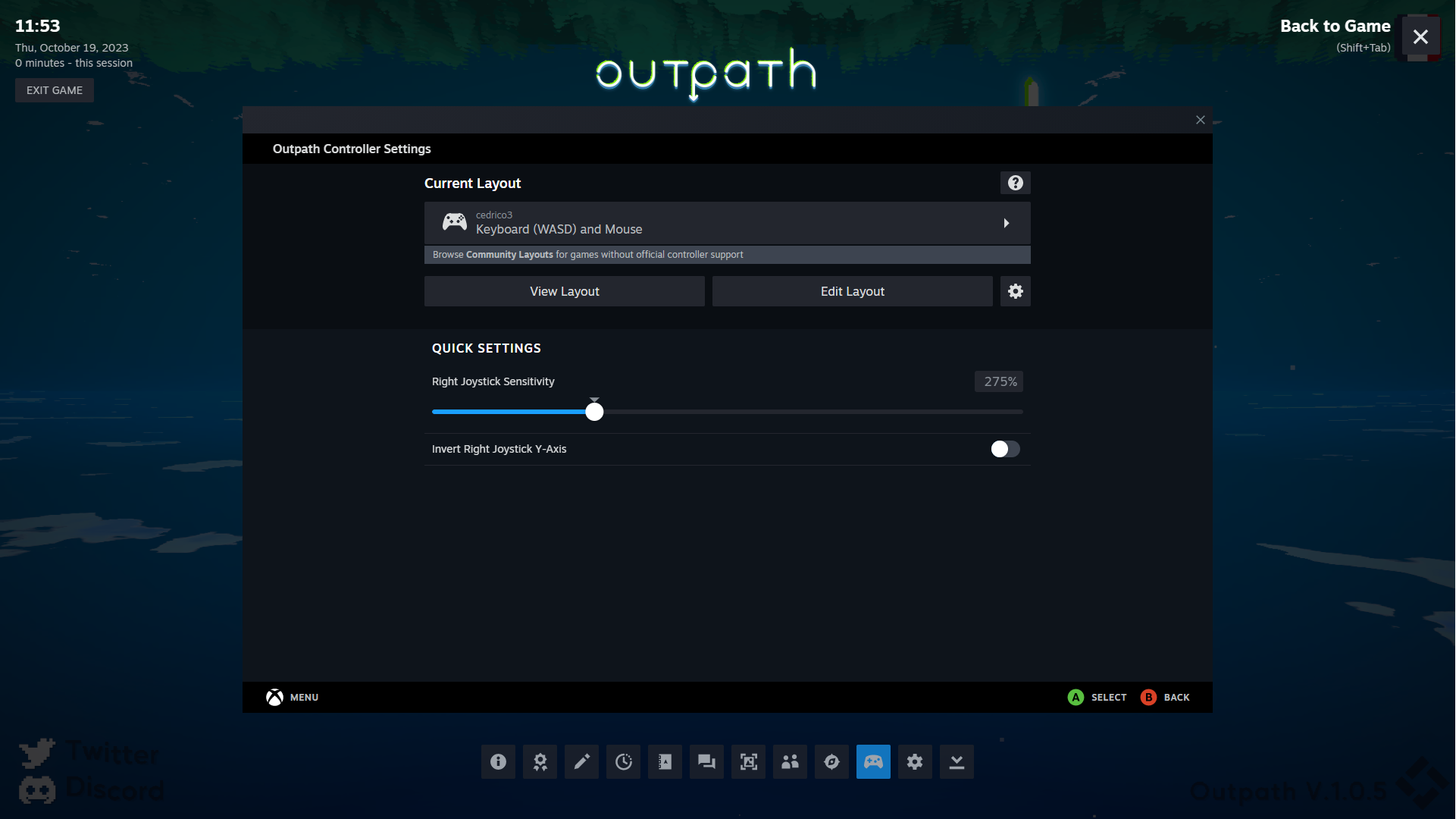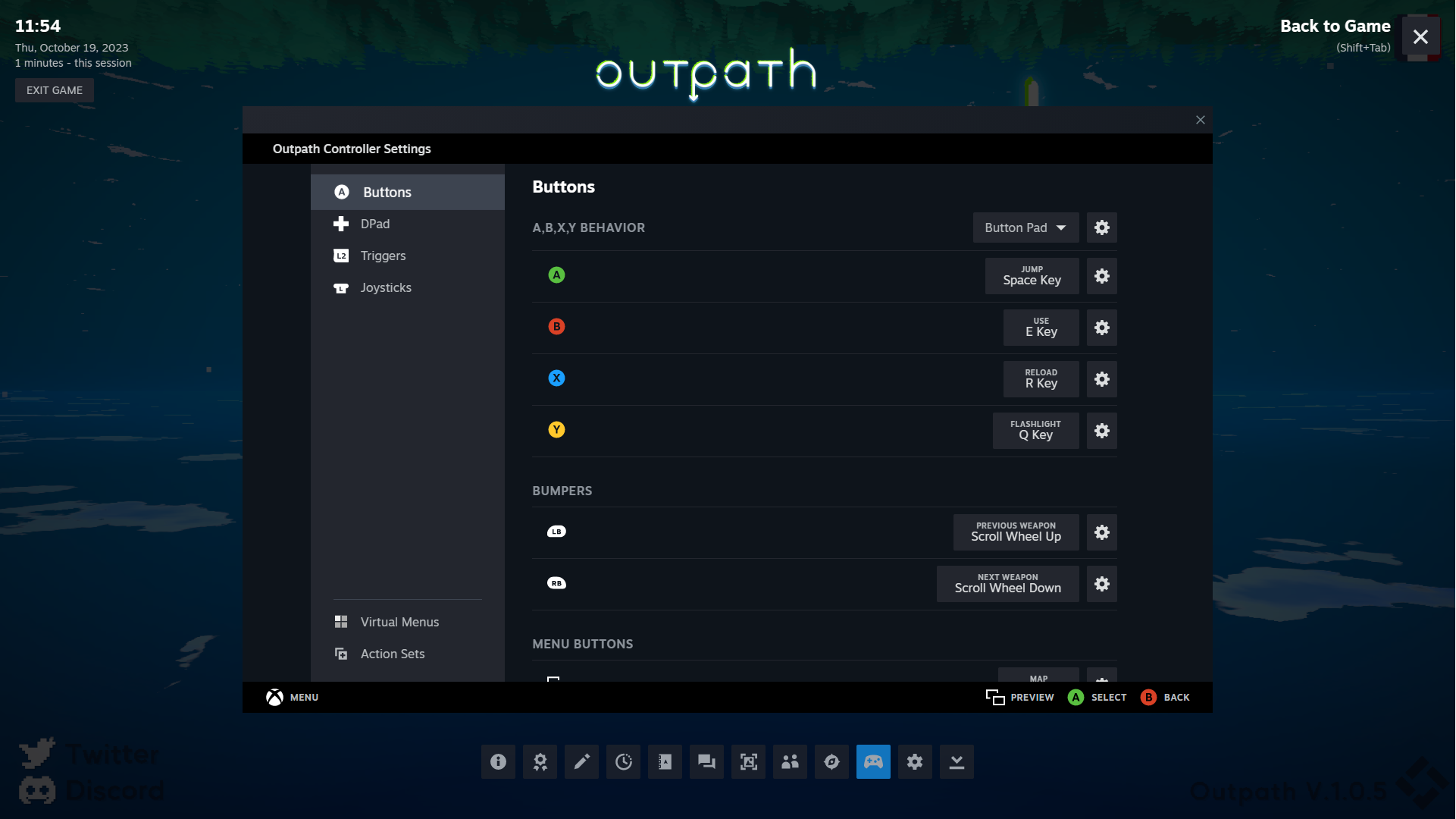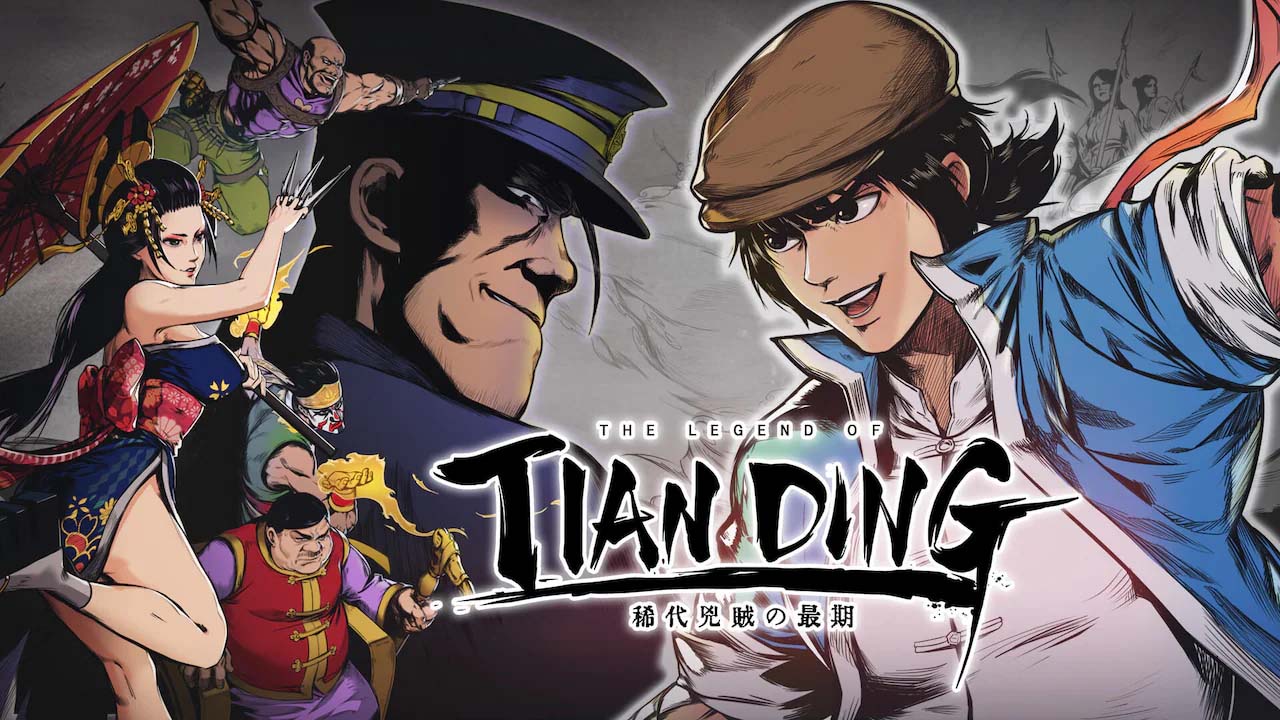In attesa dell'implementazione ufficiale, ecco un modo semplice e veloce per utilizzare un controller nel gioco.
Abilita l'input di Steam
Se non lo sapevi, puoi utilizzare un controller con qualsiasi gioco su Steam.
Prima di tutto, è necessario attivare l'opzione, vai in alto a sinistra Steam -> Impostazioni -> Controllore
Quindi “Abilita l'input di Steam” e scegli il tuo controller.
Vai alla tua libreria, fare clic con il tasto destro su Outpath, poi vai su Controller. In “Sostituisci per Outpath”, scegliere “Abilita l'immissione di vapore”
Riavviare il vapore.
Se non funziona, potrebbe anche essere necessario installare il driver di supporto delle funzionalità estese Xbox nelle impostazioni.
Disposizione del controllore
Adesso, avviare il gioco e avviare una sessione.
Premi Esc e vai su Impostazioni e poi Associazioni tasti. Ora puoi mappare i tasti con il controller.
Alcuni pulsanti del controller potrebbero avere lo stesso tasto.
Premi Alt+Tab -> Icona del controller -> Modifica il layout per cambiarli.
Per la giusta sensibilità del joystick, Ho messo il mio a 275 con la sensibilità del mouse nel gioco a 90.
Esempio di layout del controller Xbox:
- UN -> Salto
- B -> Uso
- X -> Menù Costruisci
- Y-> Inventario
- Grilletto destro -> Clic (mouse0)
- Grilletto sinistro -> clic destro (mouse1)
- Paraurti LB -> Scorri la rotella verso l'alto (solo nel layout alt+tab-controller-modifica)
- Paraurti RB-> Scorri la rotella verso il basso (solo nel layout alt+tab-controller-modifica)
- Clic sinistro del joystick -> Stack/Dash rapido
- Clic destro del joycon -> Copia edificio
- Inizio -> Fuga
- Selezionare -> Nascondi interfaccia utente
Puoi scegliere il resto per il D-pad
Ecco qua, Godere!